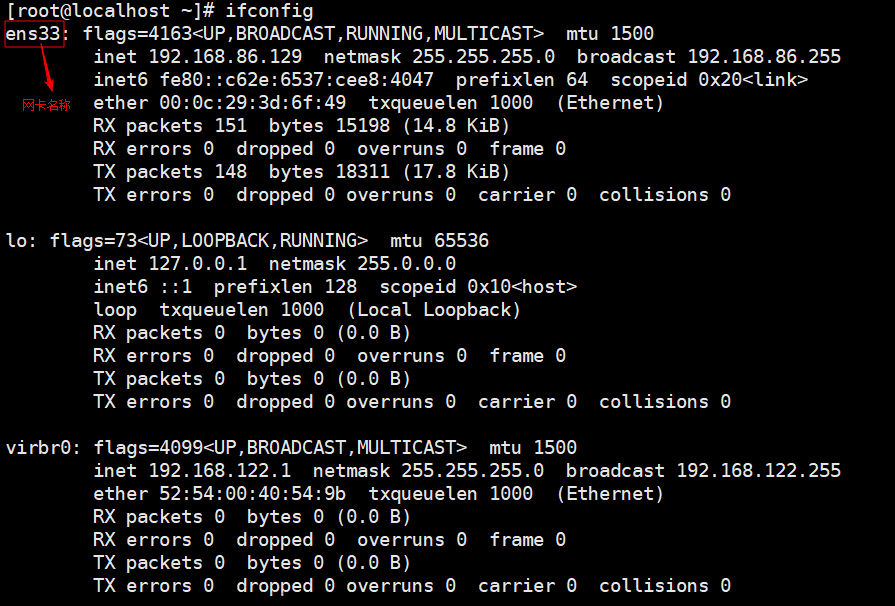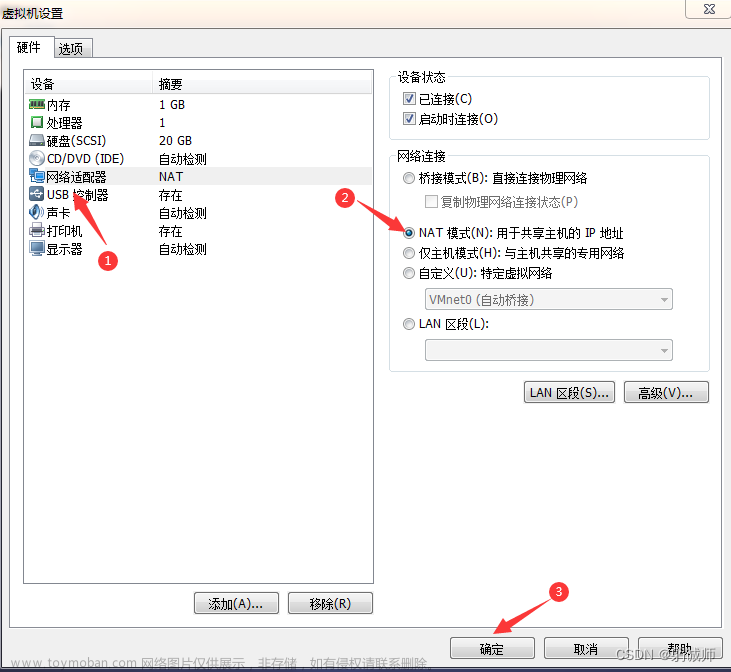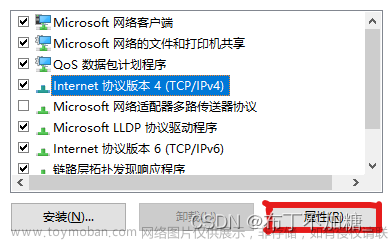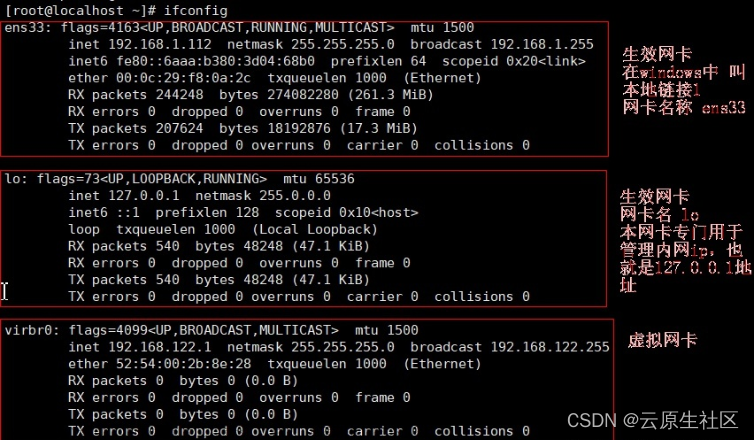这里我们以centos为例子,redhat与其同理
第一步:进入到镜像network-scripts/目录下
cd /etc/sysconfig/network-scripts第二步:
输入ls查看自己启用的网卡名字并进行编辑,一般centos默认使用的网卡是idcfg-ens33

第三步:纯净版的镜像因为没有下载vim编辑器因此我们在配置的时候先使用vi
vi ifcfg-ens33第四步:需要我们更新的内容如下:
ONBOOT=YES #no换成yes
BOOTPROTO=static #dhcp换成static
#以下内容为自行添加(注意不要与主机的ip冲突)
IPADDR=192.168.230.119
GATEWAY=192.168.31.1
NETMASK=255.255.255.0
DNS1=192.168.31.1
其他项解释:
TYPE=Ethernet # 网卡类型:为以太网
PROXY_METHOD=none # 代理方式:关闭状态
BROWSER_ONLY=no # 只是浏览器:否
BOOTPROTO=dhcp # 网卡的引导协议:DHCP[中文名称: 动态主机配置协议]
DEFROUTE=yes # 默认路由:是, 不明白的可以百度关键词 默认路由
IPV4_FAILURE_FATAL=no # 是不开启IPV4致命错误检测:否
IPV6INIT=yes # IPV6是否自动初始化: 是[不会有任何影响, 现在还没用到IPV6]
IPV6_AUTOCONF=yes # IPV6是否自动配置:是[不会有任何影响, 现在还没用到IPV6]
IPV6_DEFROUTE=yes # IPV6是否可以为默认路由:是[不会有任何影响, 现在还没用到IPV6]
IPV6_FAILURE_FATAL=no # 是不开启IPV6致命错误检测:否
IPV6_ADDR_GEN_MODE=stable-privacy # IPV6地址生成模型:stable-privacy [这只一种生成IPV6的策略]
NAME=ens33 # 网卡物理设备名称
UUID=ad86a41d-1a0b-4d98-91d3-70c697f1b633 # 通用唯一识别码, 每一个网卡都会有, 不能重复, 否两台linux只有一台网卡可用
DEVICE=ens33 # 网卡设备名称, 必须和 NAME 值一样
ONBOOT=yes # 是否开机启动, 要想网卡开机就启动或通过 systemctl restart network控制网卡,必须设置为 yes
第五步:重启网卡,加载配置
systemctl restart network文章来源地址https://www.toymoban.com/news/detail-554983.html

第六步: ip a查看自己配置内容以显示是否成功
注意网卡ens33

文章来源:https://www.toymoban.com/news/detail-554983.html
到了这里,关于Centos和redhat桥接模式下固定第二个ip地址为可查的文章就介绍完了。如果您还想了解更多内容,请在右上角搜索TOY模板网以前的文章或继续浏览下面的相关文章,希望大家以后多多支持TOY模板网!